iPhone 14 Pro怎麼截長圖
作者:Qing
時間:2024-06-24 21:31
手機上的截圖是一個非常好用的功能,但是截圖功能一次只能保存單個畫面的內容,在面對一些內容比較多,手機畫面一次性放不下的時候,就需要通過截長圖功能來輔助截圖了。截長圖功能可以將超長的畫面統一成一張長截圖,一次性就能將內容保存下來,非常的好用。很多iPhone 14 Pro的用戶不會使用截長圖功能,小編帶來了相關的操作教程。

iPhone 14 Pro如何截長圖?iPhone 14 Pro截長圖教程
1、打開蘋果手機自帶的Safari瀏覽器
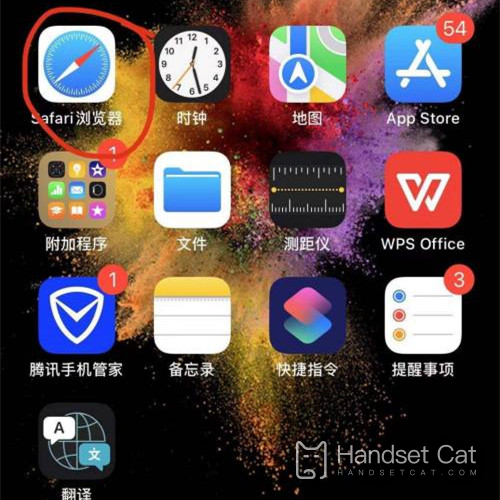
2、選擇需要截長圖的頁面,進行截圖
3、點擊左下角的截圖,進行圖片編輯界面
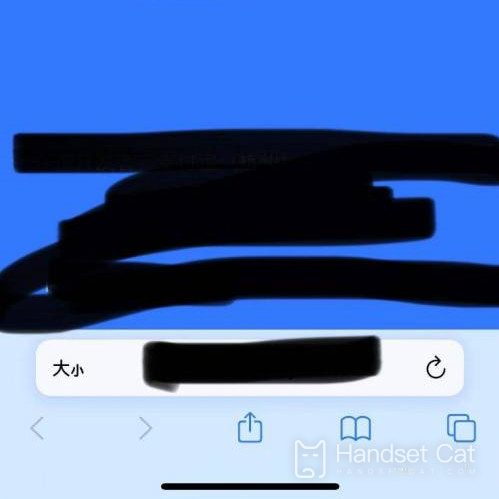
4、點擊上方“整頁”的選項
5、下拉右側的長圖,可以預覽截圖,最後點擊“完成”即可
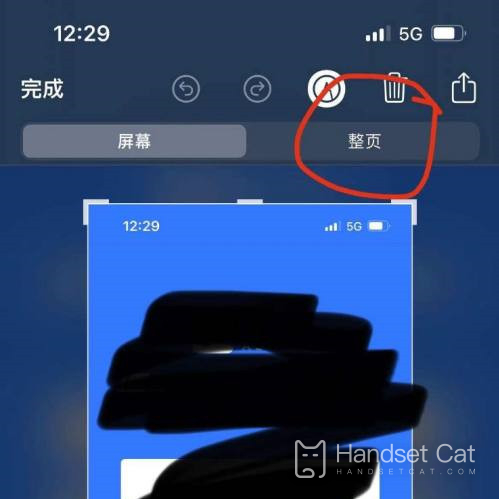
iPhone 14 Pro上的長截圖功能還是有缺點的,因爲基礎瀏覽器只支持對瀏覽器頁面進行長截圖,現在用戶需要截圖的地方大多數都是第三方的APP上,這個時候iPhone 14 Pro就需要藉助第三方的長截圖APP來完成截圖任務了,這一點還是比較麻煩的。













